최근 win10 1903을 사용하는 사용자들이 방화벽을 정상적으로 시작하고 종료할 수 없으며 회색으로 중지할 수 없음 상태가 표시된다고 보고했습니다. 문제를 해결하는 방법은 무엇입니까? 서비스를 수동으로 중지할 수는 없지만 레지스트리를 통해 수정할 수 있습니다. 이 문제를 해결하기 위해 아래의 특정 튜토리얼을 살펴보겠습니다.
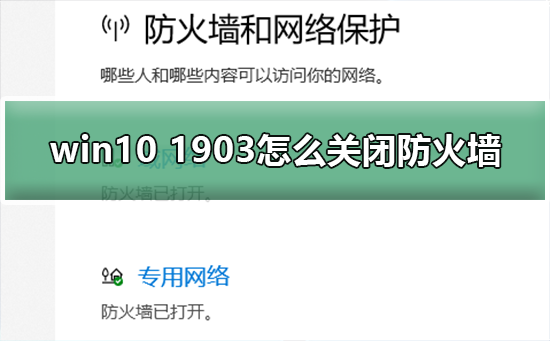
방법 1: 제어판
1 먼저 컴퓨터 바탕 화면에서 제어판을 찾은 다음 "제어판" 아이콘을 클릭하여 시작합니다.
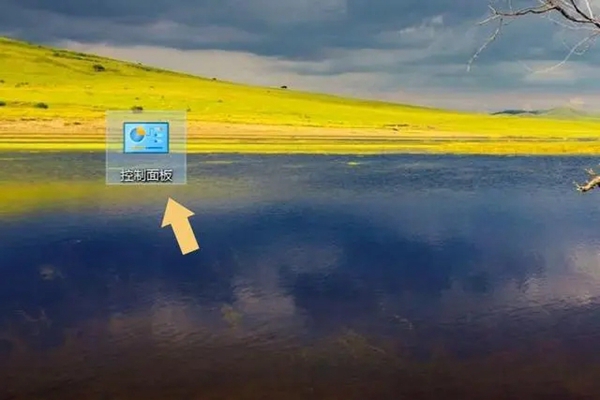
2. 그런 다음 다음에 나타나는 페이지에서 "시스템 및 보안"이라는 항목을 찾아 선택합니다.
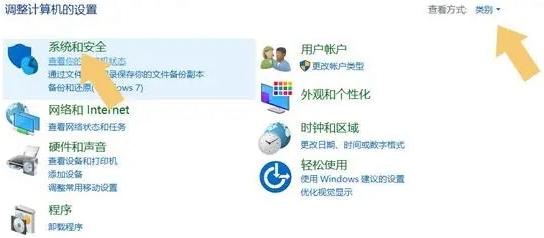
3. 제어판을 시작한 후 전면의 "시스템 및 보안" 옵션이 "시스템 및 보안" 옵션이 아닌 것을 확인하세요.
4. 오른쪽 상단의 버튼을 눌러 "카테고리" 옵션 모드로 변경하세요.
5. 시스템 및 보안 옵션을 다시 클릭하고 새 페이지에서 "Windows Defender 방화벽" 항목을 찾아 선택하세요.
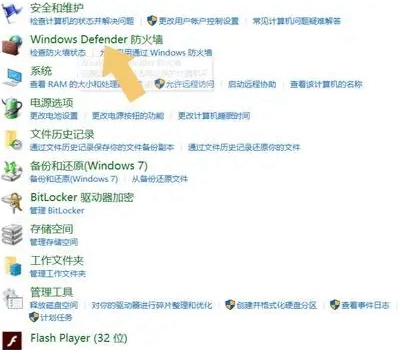
6. 더블 클릭하여 세부 정보를 입력하고 왼쪽 메뉴 표시줄에서 "Windows Defender 방화벽 켜기 또는 끄기" 옵션을 찾습니다.
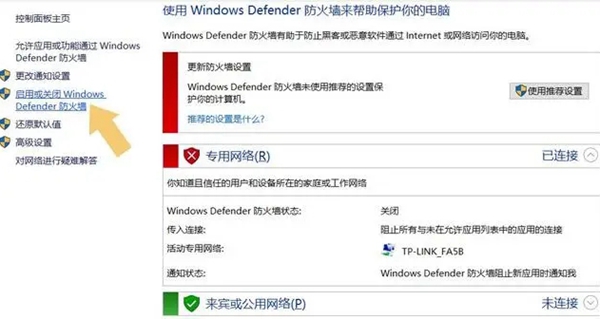
7. 해당 두 항목을 클릭하여 꺼짐 상태로 조정한 후 마지막으로 확인 버튼을 클릭하면 선택한 목표가 달성됩니다.
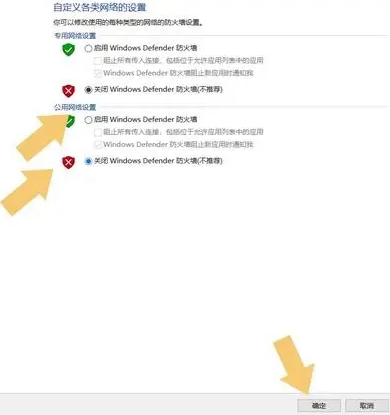
방법 2: 업데이트 및 보안
컴퓨터 시스템 설정에서 "Windows 업데이트 및 보안" 옵션을 통해 설정하세요. 먼저 컴퓨터 설정 페이지에서 "Windows 업데이트 및 보안" 항목을 찾아서 시작하세요.
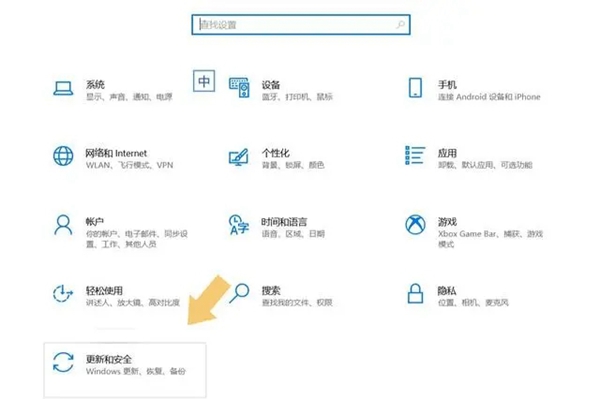
위 단계를 완료한 후 키보드의 Enter 키를 누르거나 업데이트 및 보안 옵션을 마우스 왼쪽 버튼으로 클릭한 다음 오른쪽에 있는 "Windows 보안 센터" 모듈을 찾아 확장하세요.

시스템 부팅에 따라 확장된 "Windows 보안 센터" 모듈을 클릭한 다음 계속해서 오른쪽 메뉴 표시줄에서 "방화벽 및 네트워크 보호" 옵션을 찾아 선택합니다.
다음으로 새로 나타난 인터페이스에서 "도메인 네트워크", "개인 네트워크", "공용 네트워크"를 차례로 끄고 아래 확인 버튼을 클릭하여 설정 변경 사항이 적용되는지 확인하세요.
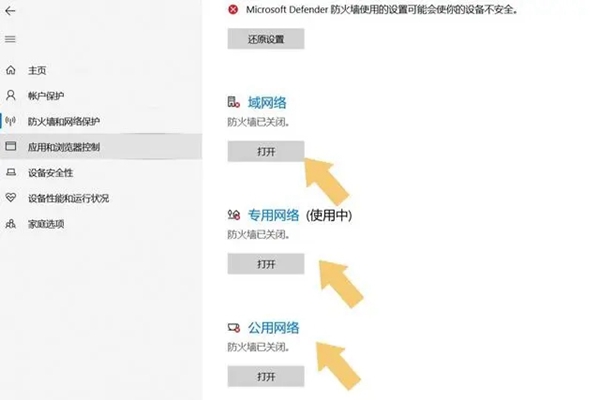
위 내용은 win10 1903에서 방화벽을 끄는 방법의 상세 내용입니다. 자세한 내용은 PHP 중국어 웹사이트의 기타 관련 기사를 참조하세요!